Innehållsförteckning
Om du vill veta hur du kan visa mappstorleken eller filstorleken i SharePoint Online kan du fortsätta läsa nedan. Den här handledningen innehåller instruktioner om hur du kan se storleken på filer och den totala storleken på varje mapp på en SharePoint Site.
Så här kontrollerar du lagringsstorleken för en Office365 SharePoint Site.
Visa den totala storleken och det tillgängliga lagringsutrymmet för en SharePoint-webbplats:
1. Logga in till Office 365 Admin center.
2. Klicka på "Visa alla" till vänster och sedan på SharePoint.
3. Expandera Webbplatser och klicka på Aktiva platser.
4. Uppe till höger på sidan kan du se hur mycket lagringsutrymme som används på alla webbplatser och det totala lagringsutrymmet för din prenumeration.

- Relaterad artikel: Hur du frigör lagringsutrymme i SharePoint Online.
Så här visar du storleken på filer eller mappar i SharePoint Online.
A. Så här visar du storleken på varje fil i SharePoint-dokument:
Så här tar du reda på storleken på varje fil i SharePoint Dokument bibliotek:
1. I SharePoint väljer du Dokument till vänster.
2. Klicka på Lägg till en kolumn och välj Visa/dölj kolumner.
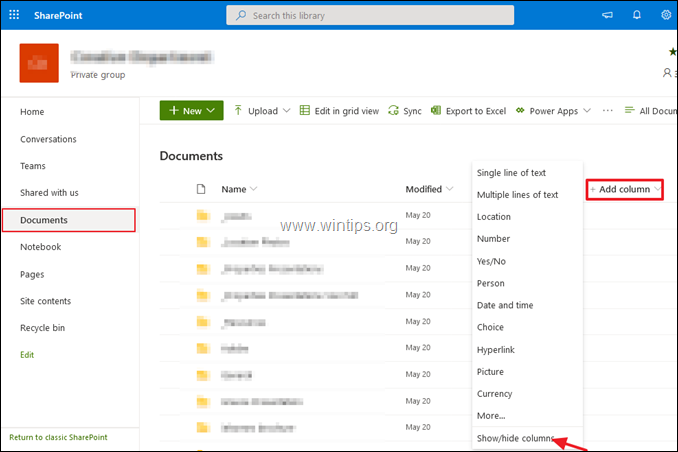
3. Kontrollera Filstorlek och klicka sedan på Ansök.
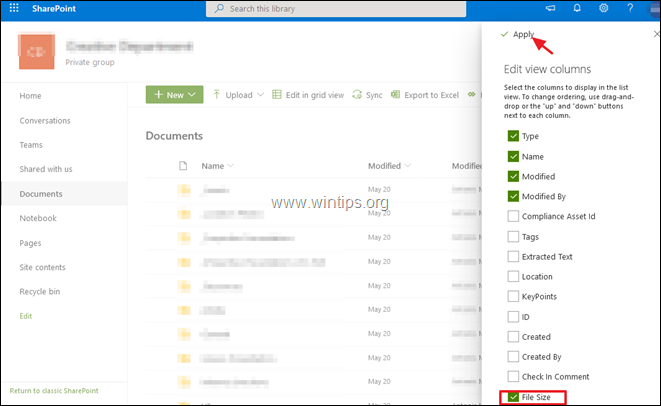
4. På Filstorlek kan du se filstorleken för varje enskild fil på din SharePoint-webbplats.
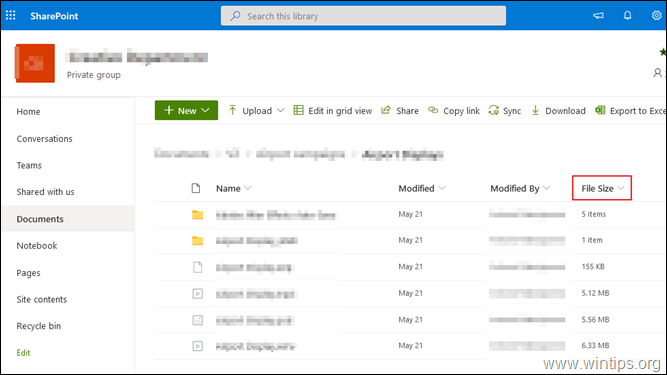
B. Så här visar du storleken på mappar och filer på en SharePoint-webbplats:
Om du vill ta reda på storleken på en fil eller den totala storleken på varje mapp på en SharePoint Online Site:
1. Välj Webbplatsens innehåll till vänster och klicka på Webbplatsinställningar .
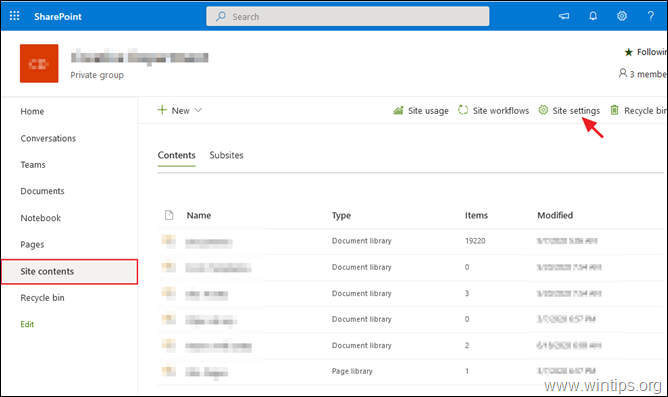
2. I Webbplatsinställningar klickar du på Lagringsmått under den Administration av samlingsplatser .

3. Visa kolumnen "Total storlek" för att ta reda på storleken på varje mapp eller fil på din SharePoint-webbplats.
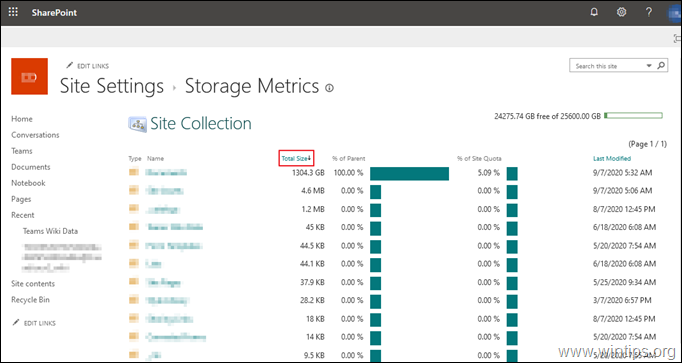
Låt mig veta om den här guiden har hjälpt dig genom att lämna en kommentar om dina erfarenheter. Gilla och dela den här guiden för att hjälpa andra.

Andy Davis
En systemadministratörs blogg om Windows





